Windows 備份無法獲得 EFI 系統分區上的獨占鎖
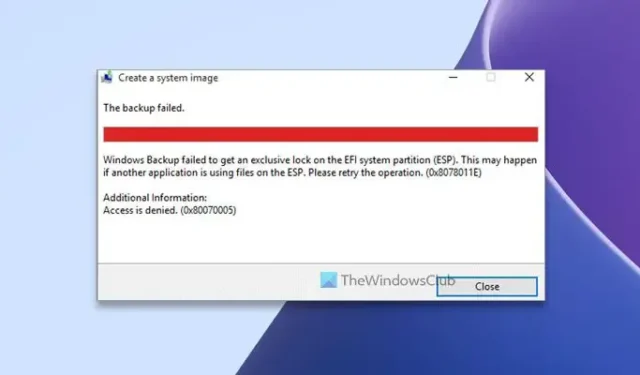
在 Windows 11/10 PC 上創建系統映像時,如果出現“ Windows 備份無法獲取 EFI 系統分區上的獨占鎖”錯誤,請按以下步驟修復該問題。由於創建系統映像備份時需要應用某些條件,因此您需要查看清單。以下是解決此問題所需檢查的所有內容。
整個錯誤消息是這樣的:
Windows 備份無法獲得EFI 系統分區(ESP)上的獨占鎖。如果另一個應用程序正在使用 ESP 上的文件,則可能會發生這種情況。請重試該操作。(0x8078011E)
附加信息:
訪問被拒絕。(0x80070005)
有時,重新啟動可以解決此問題。因此,在執行以下提示之前,您可以重新啟動計算機並檢查它是否執行任何操作。如果是,您可以繼續進行備份。否則,以下解決方案適合您。
Windows 備份無法獲得 EFI 系統分區上的獨占鎖
要修復當您嘗試在 Windows 11/10 中創建系統映像時 Windows 備份無法獲得 EFI 系統分區上的獨占鎖定錯誤,請按照以下解決方案操作:
- 登錄您的管理員帳戶
- 暫時禁用 Windows 安全
- 關閉第三方防病毒軟件並檢查
- 嘗試進入安全模式
- 使用第三方備份軟件
要了解有關這些提示和技巧的更多信息,請繼續閱讀。
1]登錄您的管理員帳戶
當您在使用系統映像備份實用程序時遇到問題時,這是您需要做的第一件事。為了創建系統映像備份,您需要登錄管理員帳戶以提供足夠的權限。
請檢查您是否有管理員帳戶。如果沒有,強烈建議啟用內置管理員帳戶並登錄該帳戶,然後再重試。
2]暫時禁用Windows安全
有時,您的 EFI 分區會受到計算機上激活的防病毒軟件或安全防護罩的高度保護。有時,它可能會在創建備份時造成乾擾。這就是為什麼建議暫時禁用 Windows 安全性,直到完成備份過程。
供您參考,有多種方法可以在 Windows PC 上將其關閉。您可以按照本指南禁用 Windows 安全性。如前所述,您可以使用本文中給出的任何方法。
3]關閉第三方防病毒軟件並檢查
不僅內置安全軟件,第三方防病毒軟件也可能導致同樣的問題。這就是為什麼建議您在再次檢查之前先禁用第三方防病毒軟件。無論您使用哪種防病毒軟件,它們都有一個終止開關,您可以使用它來關閉安全一段時間。備份過程完成後,您可以再次啟用它。
4]嘗試進入安全模式
由於多種原因可能導致此錯誤,因此您可以通過進入安全模式來消除所有乾擾。當您使用 Windows 11/10 PC 時,您可以從 Windows 設置面板啟用它。因此,請按照此詳細指南以安全模式啟動 Windows。進入安全模式後,您可以嘗試相同的備份過程。
5]使用第三方備份軟件
如果上述解決方案都不適合您,並且您需要快速備份系統,您可以查看免費的備份實用程序。AOMEI Backupper、GFI Backup、EASEUS Todo Backup 等是實現此目的的最佳選擇。
我希望這些解決方案對您有用。
EFI系統獨占鎖失敗是什麼原因?
在大多數情況下,當防病毒軟件或其他安全工具阻止系統映像備份過程時,就會出現此錯誤。除此之外,在使用相同的實用程序時,損壞的硬盤也可能導致相同的問題。這就是為什麼您需要通過上述解決方案來立即解決這個問題。
如何備份我的 EFI 分區?
您始終可以使用控制面板或 GUI 選項來備份 EFI 分區。它稱為系統映像備份。但是,您可以藉助 PowerShell 執行相同的操作。為了在 Windows 11/10 中使用 PowerShell 創建系統映像,您可以遵循此詳細指南。



發佈留言